远程桌面技术方案
远程接入方案

远程接入方案随着互联网的发展和智能设备的普及,远程接入成为了一种越来越常见的工作方式。
它给企业和个人带来了许多便利,让我们能够通过远程连接来操作和访问远程设备。
在这篇文章中,我们将探讨一些常见的远程接入方案,并讨论它们的优缺点。
1. 云计算方案云计算方案是目前最常见的远程接入方案之一。
在云计算方案中,我们将数据和应用程序存储在云上的服务器上,通过互联网进行访问。
这样的好处是我们可以随时随地都能够访问我们的数据,无论我们身在何处。
另外,云计算方案还可以帮助企业节省成本,因为它不需要大量的硬件和设备。
然而,云计算方案也存在一些缺点。
首先,由于数据存储在云上的服务器上,可能存在安全隐患,虽然云服务提供商会采取一些安全措施,但是完全避免数据泄露的风险是不可能的。
其次,云计算方案需要良好的网络连接才能够顺利进行,如果网络质量不好,可能会影响操作的流畅性。
2. 虚拟专用网络(VPN)方案VPN方案是另一种常见的远程接入方案。
VPN通过在公共网络上创建一个专用的加密通道,实现从远程设备访问本地网络的目的。
这种方案可以保护数据的安全性,因为所有的数据都是通过加密的通道传输的。
此外,VPN方案还可以让用户突破地理限制,访问受限制的内容和服务。
然而,VPN方案也不是完美的。
由于加密和解密过程需要消耗计算资源,所以VPN连接可能会有一定的延迟。
此外,一些国家对VPN的使用进行了管理和限制,可能需要一些特殊的设置和配置才能使用。
3. 远程桌面方案远程桌面方案是一种将远程设备的桌面界面镜像到本地设备上的方法。
这种方案可以实现对远程设备的完全控制,并且可以进行实时操作。
对于需要进行远程支持和维护的工作人员来说,远程桌面方案是非常有用的。
然而,远程桌面方案也有一些限制。
首先,远程桌面需要受控制的设备处于开机状态,如果这些设备处于关机状态,那么无法进行远程访问。
此外,远程桌面方案的效果也会受到网络带宽的限制,如果网络带宽不够,可能会导致远程操作的卡顿和延迟。
空密码登陆远程桌面

默认情况下这个用户还必须设置了密码,若没有设置密码就不能在远程登录界面用空密码登录。这是因为默认已启用了组策略中安全选项。
运行gpedit.msc,在“计算机配置”→“Windows设置”→“安全设置”→“本地策略”→“安全选项”,在右侧选择→“帐户:使用空白密码的本地帐户只允许进行控制台登录”策略,双击,把它改为“已禁用”就能用空密码的帐户进行远程登录了。
再说方案一。设置密码后,远程登陆是解决了,可惜每次登陆要输入密码(当然也可以自动保存)不爽。而且,设置了密码之后,XP无法自动登陆。
我们下面要说的,是设置了密码后如何让XP自动登陆。
单击“开始/运行”,输入rundll32 netplwiz.dll,UsersRunDll,按回车键后弹出“用户帐户”窗口,看清楚,这可跟“控制面板”中打开的“用户账户”窗口不同哦!
(不然梦哥也不会让你输入这么长的命令了,你以为输入命令是为了耍酷啊?好吧,如果你坚持说是耍酷,那我也就认了,再耍一把,其实,也可以运行control userpasswords2,出来的窗口是一样的哦,怎么样,酷吧?)
然后取消选定“要使用本机,用户必须输入用户名和密码”选项,单击确定,在弹出的对话框中输入你想让电脑每次自动登录的账户和密码即可。
附(供初级用户查看):在控制端(也就是你常用的那台电脑)“开始→程序→附件→通讯→远程桌面连接”程序,输入计算机名或IP地址后点“接”按钮,会跳出要求输入用户名和密码的对话框,输入具有相应权限的用户名和密码就能够看到对方的桌面了。在这个桌面当中你可以完全控制这台计算机运行程序了。你还可以在登录时的窗口“选项”中进行一些控制的设置,比如保存密码,链接本地硬盘到那台,播放声音带到本地等等。自己去看看研究一下。
空密码登陆远程桌面
no-vnc和node.js实现web远程桌面的完整步骤

no-vnc和node.js实现web远程桌⾯的完整步骤引⾔项⽬需求,要求在浏览器端进⾏远程桌⾯的访问,如图所⽰:实现远程桌⾯,需要依赖VNC协议:VNC(Virtual Network Computing),为⼀种使⽤RFB协议的屏幕画⾯分享及远程操作软件。
此软件借由⽹络,可发送键盘与⿏标的动作及即时的屏幕画⾯。
相关的参考⽐较少,去⾕歌搜索出来的⽂章⼤多都是如何使⽤客户端进⾏VNC的搭建与访问,很少有将其内嵌到web⾥的,腾讯云有相关的功能,但因为业务安全性,咱也看不着⼈家咋实现的。
再见,百度。
⽤百度查了⼀次之后,我才知道原来VNC是⼝红。
所以VNC实践之路就是如下流程:1. 根据⾃⼰已有的知识与技能,设计⼀个VNC⽅案。
2. 尝试,分析可⾏性。
3. 根据可⾏性修改⽅案细节,或推翻⽅案重新设计。
从整体的最开始设计,到最终落地⽅案,⼤约经历了以下七个⽅案的迭代:1. SpringBoot调⽤REALVNC的C++类库,前后台进⾏数据交互。
失败,因为REALVNC太贵了,客户承受不起。
2. SpringBoot中模仿TightVNC实现JavaViewer获取数据,前后台进⾏数据交互。
失败,因为TightVNC JavaViewer的源码没注释,看不懂。
3. SpringBoot中⼿写VNC客户端,前后台数据交互。
失败,因为从0实现⼀个协议太复杂了,时间成本太⾼。
4. 浏览器端只做VNC链接,使⽤原⽣客户端,直接访问主机。
失败,需要安装软件,且只能访问局域⽹中的主机。
5. 原⽣客户端 + nginx数据转发。
失败,需要安装软件,⽆法实现动态转发(⽆法动态变更nginx配置⽂件)。
6. no-vnc + nginx数据转发。
失败,⽆法实现动态转发(⽆法动态变更nginx配置⽂件)。
7. no-vnc + node.js数据转发。
成功,完美实现。
实现思想整体思想如下图所⽰:nginx转发前台的websocket连接,为了实现外⽹转发,添加开发的node.js服务器作为代理,将浏览器端no-vnc的websocket数据报在运输层转发给⽬标主机。
远程桌面协议(RDP)
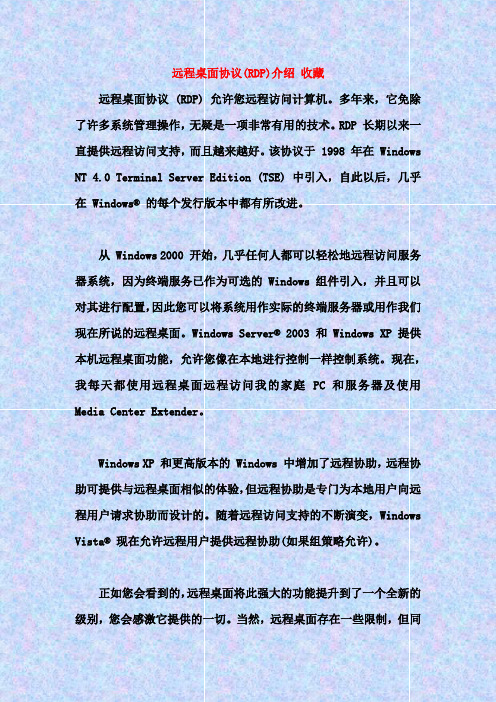
(RDP)介绍收藏远程桌面协议 (RDP) 允许您远程访问计算机。
多年来,它免除了许多系统管理操作,无疑是一项非常有用的技术。
RDP 长期以来一直提供远程访问支持,而且越来越好。
该协议于 1998 年在 Windows NT 4.0 Terminal Server Edition (TSE) 中引入,自此以后,几乎在Windows® 的每个发行版本中都有所改进。
从 Windows 2000 开始,几乎任何人都可以轻松地远程访问服务器系统,因为终端服务已作为可选的 Windows 组件引入,并且可以对其进行配置,因此您可以将系统用作实际的终端服务器或用作我们现在所说的远程桌面。
Windows Server® 2003 和 Windows XP 提供本机远程桌面功能,允许您像在本地进行控制一样控制系统。
现在,我每天都使用远程桌面远程访问我的家庭 PC 和服务器及使用Media Center Extender。
Windows XP 和更高版本的 Windows 中增加了远程协助,远程协助可提供与远程桌面相似的体验,但远程协助是专门为本地用户向远程用户请求协助而设计的。
随着远程访问支持的不断演变,Windows Vista® 现在允许远程用户提供远程协助(如果组策略允许)。
正如您会看到的,远程桌面将此强大的功能提升到了一个全新的级别,您会感激它提供的一切。
当然,远程桌面存在一些限制,但同优点、缺点以及绝妙之处对于 Windows XP(Media Center Edition 除外),主要限制是每次只能登录一个交互式用户。
当 Windows XP 中的快速用户切换允许登录多个用户时,无论这些用户对于 PC 是本地用户还是远程用户,只有一个用户可以交互地使用鼠标或键盘。
对于 Windows Server 版本(不作为终端服务器运行),可以一次连接两个远程桌面会话。
要在 Windows Server 2003 中通过远程桌面连接到实际控制台会话,您需要使用可选参数 /console 启动终端服务客户端应用程序(MSTSC.exe)。
云桌面中VDI架构有什么优势和劣势?

云桌面中VDI架构有什么优势和劣势?VDI(Virtual Desktop Infrastructure,虚拟桌面基础设施)是一种基于虚拟化技术的远程桌面解决方案。
采用“集中存储、集中运算”构架,将所有的桌面以虚拟机的方式运行在服务器硬件的虚拟化层上,桌面以图像传输的方式发送到客户端。
VDI逻辑架构图VDI的主要特点包括:1、移动性强VDI架构不受地域限制,可支持移动办公。
它的计算资源、CPU、内存、硬盘、显卡全部在服务器上,对前端的硬件要求低,手机、平板、笔记本电脑均可接入,使用灵活。
对经常需要随时随地处理业务的用户十分便利,比如移动办公等。
2、数据安全性高VDI架构能有效保障数据安全。
VDI架构使用后端计算,数据文件从产生时就留存在服务器上,即使电脑或移动设备遗失,数据也不受影响。
在一些对数据安全要求很高的行业领域及办公场景,数据不落地是用户对云桌面的核心要求之一。
3、跨平台访问VDI架构支持通过不同类型的终端设备远程访问虚拟桌面,如个人电脑、笔记本、智能手机、平板电脑或瘦客户机等。
用户可以在任何地点实现无缝办公体验。
4、资源弹性分配VDI架构可以根据需求动态调整虚拟桌面的计算、内存和存储资源。
企业可以快速创建和删除虚拟桌面实例,实现按需付费和资源使用。
5、应用程序兼容性VDI支持多种操作系统和应用程序,可为用户提供定制化的桌面环境。
此外,IT 管理员还可以对虚拟桌面进行远程配置、更新和优化,确保应用程序的正常运行。
6、集中管控便于管理配置VDI架构后,一名管理员可同时管控上千台云桌面。
发布桌面等复杂工作完全由机器完成,管理员只需要下达指令即可;另外,管理员可以控制桌面用户的外设接口,设置白名单或黑名单,甚至在网络畅通情况下,远程登录用户桌面解决问题。
VDI架构虽然功能强大,但也存在客观劣势:1、建设成本高VDI架构需要依托强大的CPU且消耗大量内存,因此在服务器采购花费上较高。
同时,用户还需要采购VDI终端,总投资较大。
桌面虚拟化解决方案

桌面虚拟化解决方案桌面虚拟化是一种通过将计算机的操作系统和应用程序从物理设备中分离,将其放置在虚拟机或远程服务器上的技术。
传统的桌面环境是将操作系统和应用程序安装在物理设备上,用户通过直接访问该设备来使用电脑。
然而,桌面虚拟化技术通过将操作系统和应用程序与硬件隔离,使得用户可以通过网络连接来访问远程桌面。
桌面虚拟化解决方案的主要优点之一是可以提高灵活性和可扩展性。
通过将桌面环境储存在远程服务器上,用户可以随时随地通过任何设备访问自己的工作环境。
这使得用户可以在不同的设备上无缝切换,提高了移动办公的效率。
此外,桌面虚拟化还可以简化IT管理工作。
系统管理员可以集中管理所有的虚拟桌面环境,包括应用程序的安装和更新、用户权限的设置等。
这减轻了IT部门的负担,降低了维护和支持的成本。
在选择桌面虚拟化解决方案时,需要考虑以下几个因素:1. 虚拟化平台:虚拟化平台是桌面虚拟化的基础。
常见的虚拟化平台有VMware、Citrix和Microsoft等。
这些平台提供了创建和管理虚拟机的工具和功能。
在选择虚拟化平台时,需要考虑其性能、安全性和可扩展性等方面。
3.存储和网络基础设施:桌面虚拟化需要一个可靠的存储和网络基础设施来支持。
存储可以是本地存储、网络存储(NAS或SAN)或云存储等。
网络基础设施需要具备足够的带宽和低延迟,以确保用户能够流畅地访问远程桌面。
4.安全性和数据保护:桌面虚拟化涉及到用户的敏感数据和应用程序。
因此,安全性和数据保护是一个很重要的考虑因素。
需要确保虚拟桌面环境的安全性,包括身份验证、访问控制和数据加密等。
此外,还需要有备份和灾难恢复机制来保护数据的完整性和可用性。
1.虚拟桌面基础设施(VDI):VDI是将所有桌面环境储存在虚拟机上的一种解决方案。
每个用户都拥有一个独立的虚拟机,可以根据自己的需求定制操作系统和应用程序。
VDI提供了更高的隔离性和安全性,但需要更多的计算和存储资源。
2.远程桌面服务(RDS):RDS是将多个用户的桌面环境运行在同一个虚拟机实例上的一种解决方案。
高校智慧校园桌面云解决方案

高校智慧校园桌面云解决方案目录第1章数字化校园发展现状及需求分析................................................................................ - 3 -1.1 智慧校园概念............................................................................................................... - 3 -1.2 智慧校园需求分析....................................................................................................... - 4 -第2章高校桌面云解决方案 (6)2.1 桌面云需求分析 (6)2.2 桌面云技术简介 (7)2.3 桌面云解决方案 (8)2.4 桌面云对存储的要求 (10)2.5 方案亮点 (11)2.6 存储产品推荐 (11)第1章数字化校园发展现状及需求分析1.1 智慧校园概念在20世纪末提出“智慧校园”概念以来的十几年中,智慧校园经过高校信息化建设的不断摸索,逐渐的发展起来,目前已进入快速发展期。
信息技术的飞速发展为高校信息化建设提供了机遇和条件,也不断暴露出很多新问题,如信息孤岛、信息安全等问题导致业务流程不通畅、用户使用不方便、系统应用推广难等等。
随着应用系统的增多,经常需要牵扯到其它应用和流程的改造,以便进行数据共享、交换和更新。
这就需要建设一个统一的信息访问平台。
目前,国内智慧校园的发展具有明显的地域性和层次性。
发达地区的教育机构智慧校园建设程度好于欠发达地区。
高教、普教、职教、幼教、成教等各种教育层次,由于业务特性、管理体制和信息化普及程度存在差异,对智慧校园的需求和体会也存在着很大的差异性。
远程桌面和citrix的对比
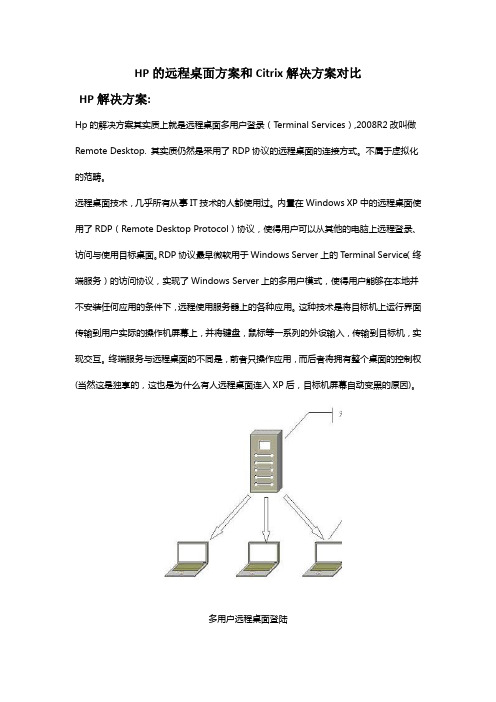
HP的远程桌面方案和Citrix解决方案对比HP解决方案:Hp的解决方案其实质上就是远程桌面多用户登录(T erminal Services),2008R2改叫做Remote Desktop. 其实质仍然是采用了RDP协议的远程桌面的连接方式。
不属于虚拟化的范畴。
远程桌面技术,几乎所有从事IT技术的人都使用过。
内置在Windows XP中的远程桌面使用了RDP(Remote Desktop Protocol)协议,使得用户可以从其他的电脑上远程登录、访问与使用目标桌面。
RDP协议最早微软用于Windows Server上的Terminal Service(终端服务)的访问协议,实现了Windows Server上的多用户模式,使得用户能够在本地并不安装任何应用的条件下,远程使用服务器上的各种应用。
这种技术是将目标机上运行界面传输到用户实际的操作机屏幕上,并将键盘,鼠标等一系列的外设输入,传输到目标机,实现交互。
终端服务与远程桌面的不同是,前者只操作应用,而后者将拥有整个桌面的控制权(当然这是独享的,这也是为什么有人远程桌面连入XP后,目标机屏幕自动变黑的原因)。
多用户远程桌面登陆在应用远程桌面和终端服务的使用过程中,还是有一些弊端产生:1)虽然多个用户在登录到远程桌面的服务器上时,相互的基本操作互不影响,然后再更加深入需求时,就产生一些问题。
比如:每个用户的数据还是存放在同一台物理计算机上,如果权限设置不当的话,没办法保证数据的安全。
2)在部署架构的时候,所有的环境都在统一的终端服务器上,很难部署出具有差异性的用户环境。
3) 管理功能,由于采用的是多用户登陆到同一个系统,所以对于权限的管理也存在问题,现在的网络监控,及流量管理等目前都只能实现按IP来监控和管理,还不能做到按用户来操作。
所以,远程桌面的方案只能适用于少数几个相同权限的用户使用的情况下,对于按部门级的使用这个方案显然不可行。
Citrix解决方案:citrix的解决方案包含服务器虚拟化,桌面虚拟化,应用交付虚拟化服务器虚拟化:将一台物理服务器按需求虚拟出N台不同的虚拟服务器拥有自己的管理软件XenCenter,对虚拟环境进行全面管理和监控。
- 1、下载文档前请自行甄别文档内容的完整性,平台不提供额外的编辑、内容补充、找答案等附加服务。
- 2、"仅部分预览"的文档,不可在线预览部分如存在完整性等问题,可反馈申请退款(可完整预览的文档不适用该条件!)。
- 3、如文档侵犯您的权益,请联系客服反馈,我们会尽快为您处理(人工客服工作时间:9:00-18:30)。
远程桌面技术方案
1. 引言
远程桌面技术是一种允许远程用户通过网络访问和控制远程计算机桌面的技术。
它在现代IT环境中扮演着重要的角色,特别是在远程办公、技术支持和教育等领域。
本文将介绍远程桌面技术的基本原则、常见的实施方案以及其优势和劣势。
2. 基本原则
远程桌面技术的基本原则是将远程计算机的桌面图像传输到本地计算机,并通
过本地输入设备将用户的操作传输到远程计算机。
以下是远程桌面技术的基本原则:•图像传输:远程桌面技术需要将远程计算机桌面的图像传输到本地计算机。
这可以通过图像压缩和传输算法实现,以保证图像传输的效率和质量。
•输入传输:用户在本地计算机上的操作需要通过输入设备传输到远程计算机。
这包括键盘、鼠标和触摸屏等输入设备的传输。
•远程控制:远程桌面技术需要允许用户对远程计算机进行控制操作,包括打开应用程序、编辑文档和执行命令等操作。
3. 实施方案
在实际应用中,有多种不同的远程桌面技术方案可供选择。
以下是常见的远程
桌面技术方案:
3.1. VNC
Virtual Network Computing(VNC)是一种常见的远程桌面技术方案。
VNC允
许用户通过VNC客户端远程访问和控制VNC服务器上的桌面。
VNC使用一种称为Remote Frame Buffer(RFB)协议来传输图像和输入数据。
VNC具有跨平台和开
放源代码的优势,但在性能和安全性方面可能存在一些限制。
3.2. RDP
Remote Desktop Protocol(RDP)是由微软开发的远程桌面技术方案。
RDP允
许用户通过RDP客户端远程访问和控制远程Windows计算机的桌面。
RDP使用
一种称为Terminal Services(TS)的协议来传输图像和输入数据。
RDP具有良好
的性能和安全性,但只能在Windows计算机之间进行远程访问。
3.3. Citrix XenDesktop
Citrix XenDesktop是一种企业级的远程桌面技术方案。
它提供了丰富的功能和
管理工具,适用于大规模的远程桌面部署。
XenDesktop使用Citrix自有的High
Definition User Experience(HDX)技术来提供高质量的图像传输和用户体验。
XenDesktop还支持多种客户端设备和操作系统,包括Windows、Mac、Linux和
移动设备等。
4. 优势和劣势
远程桌面技术具有许多优势,但也存在一些劣势。
以下是远程桌面技术的优势
和劣势:
4.1. 优势
•方便远程访问:远程桌面技术允许用户从任何地方访问和控制远程计算机,无论是在办公室、家里还是移动设备上。
•节省成本:远程桌面技术可以减少硬件和软件的购买和维护成本,尤其是在大规模的部署环境中。
•提高效率:远程桌面技术可以提供高效的远程协作和技术支持,方便用户共享资源和解决问题。
•增强安全性:远程桌面技术可以在远程计算机和本地计算机之间建立安全的连接,保护敏感数据和应用程序。
4.2. 劣势
•依赖网络连接:远程桌面技术的性能和用户体验在很大程度上受限于网络连接的质量和稳定性。
•延迟和传输质量:远程桌面技术可能会存在一定的延迟和图像质量损失,尤其是在网络带宽有限的情况下。
•特殊要求:一些远程桌面技术可能需要特定的硬件和配置,例如专用的远程协议和图形加速硬件。
5. 结论
远程桌面技术是一种重要的IT工具,可以方便地实现远程访问和控制远程计
算机。
在选择适合的远程桌面技术方案时,需要考虑到性能、安全性和成本等因素。
通过合理的规划和实施,远程桌面技术可以为企业和个人带来许多便利和优势。
